Google Chrome Gagal
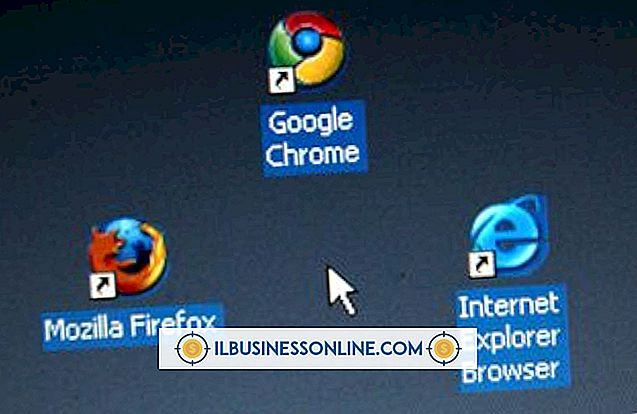
Orang-orang di Google mendesain browser Chrome dengan mempertimbangkan bisnis. Tapi tetap saja, seperti semua browser, Chrome terkadang berjalan lebih lambat daripada kecepatan bisnis. Masalahnya bisa disebabkan oleh beberapa alasan, yang sebagian besar tidak serius. Hanya sedikit pemecahan masalah akan membantu mengungkapkan apa yang menyebabkan browser Chrome Anda terhenti.
Koneksi
Selain potensi masalah yang jelas bahwa koneksi Internet Anda terlalu lambat atau terganggu, Chrome juga dapat macet jika ada masalah dengan situs web tertentu, mencegah Chrome untuk terhubung dengannya. Beberapa situs web memasukkan kode JavaScript yang dapat menghentikan Chrome dengan mengambil waktu lama untuk memuat. Dalam hal ini, Anda dapat memberi tahu Chrome untuk melanjutkan atau berhenti memuat JavaScript. Atau Chrome mungkin macet jika halaman Web yang Anda coba akses sedang down. Untuk mengetahuinya, cobalah memuat halaman Web yang sama di browser lain. Jika tidak dimuat di browser itu, maka Anda akan tahu situs webnya tidak aktif.
Program
Program khusus juga dapat menghentikan Chrome. Beberapa plugin browser Chrome - yang merupakan program tambahan yang meningkatkan penggunaan Chrome - terkadang macet dan memperlambat kinerja Chrome. Dalam situasi seperti itu Anda bisa menutup plugin atau menunggu untuk meresetnya. Selain itu, ada daftar program tertentu (tautan di Sumber) yang diketahui bertentangan dengan kinerja Chrome. Menonaktifkan atau menghapus instalan perangkat lunak tersebut harus menambah kecepatan ke Chrome. Terkadang perangkat lunak anti-virus atau firewall komputer mencegah Chrome bekerja secara optimal, dalam hal ini Anda perlu menyesuaikan firewall dan program anti-virus untuk memungkinkan Chrome membuat koneksi masuk dan keluar. Selain itu, jika lebih banyak program terbuka di komputer daripada yang bisa ditangani ingatannya, Chrome mungkin macet.
Malware
Komplikasi yang lebih serius adalah ketika malware - seperti virus atau spyware - mengganggu Chrome. Dukungan Google merekomendasikan penggunaan Malwarebytes, PrevX, atau SpywareDoctor (tautan di Sumber Daya) untuk memindai dan menghapus malware apa pun yang mungkin menginfeksi komputer Anda dan menghentikan Chrome. Menjaga agar program anti-malware tetap berjalan dan mengaturnya agar diperbarui secara otomatis akan memberikan perlindungan terus-menerus ke komputer Anda, dan akan membantu mencegah Chrome dari macet.
Pengaturan
Beberapa pengaturan dalam Chrome mungkin perlu diubah. Jika Chrome terus macet, bisa jadi itu mengalami masalah saat menyambung ke Internet melalui proxy Web, yang akan terbukti jika pesan "menyelesaikan proxy" muncul di jendela browser saat Anda sedang menunggu halaman Web dimuat. Tetapi mengakses pengaturan lanjutan Chrome dan mengubah pengaturan proxy untuk tidak secara otomatis mendeteksi pengaturan Jaringan Area Lokal komputer Anda mungkin menyelesaikan masalah. Juga, fitur "Predict" Chrome, yang memprediksi halaman Web apa yang akan Anda muat berikutnya, mungkin memperlambat Chrome. Nonaktifkan fitur ini dengan mengakses menu "Privasi" di pengaturan Chrome.















